Correction : le solde Google Play continue dêtre refusé

Si le solde Google Play continue d
Le navigateur Google Chrome est configuré pour se mettre à jour automatiquement vers la dernière version, c'est-à-dire si vous le redémarrez. La plupart des gens le ferment probablement et le relancent tous les jours ou quelques jours. Cependant, certains (dont moi) le laissent ouvert pendant des jours voire des semaines avec 50 onglets ouverts, et les mises à jour nous manquent.
J'ai réalisé que c'était le cas hier lorsque j'ai lu sur la nouvelle fonctionnalité de « recherche conversationnelle » de Google . Vous ne pouvez l'utiliser qu'avec la dernière version de Chrome.
Mettre à jour Google Chrome - Option 1
1. Pour mettre à jour manuellement vers la dernière version, cliquez sur Options > Aide > À propos de Google Chrome .
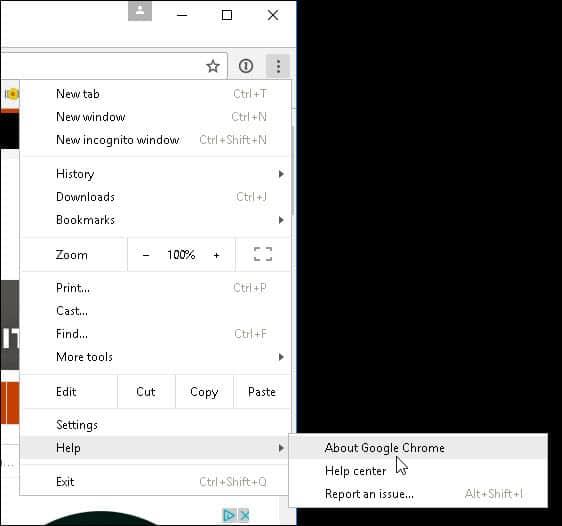
2. Là, vous verrez la version actuelle que vous utilisez et qu'une mise à jour est disponible. Cliquez sur Relancer et vous exécuterez la dernière version en un rien de temps.
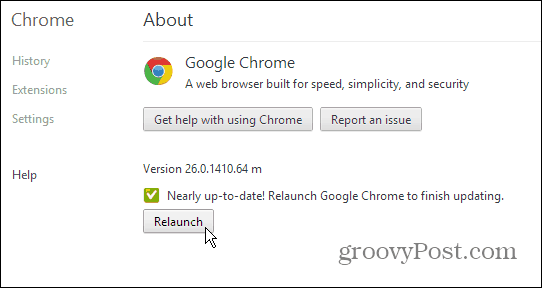
Mettre à jour Google Chrome - Option 2
1. Un raccourci rapide vers le processus ci-dessus consiste à taper : chrome://chrome/ dans la barre d'adresse URL.
2. Cela vous mènera à la page Chrome, À propos . Si une mise à jour est nécessaire, cliquez sur Relancer .
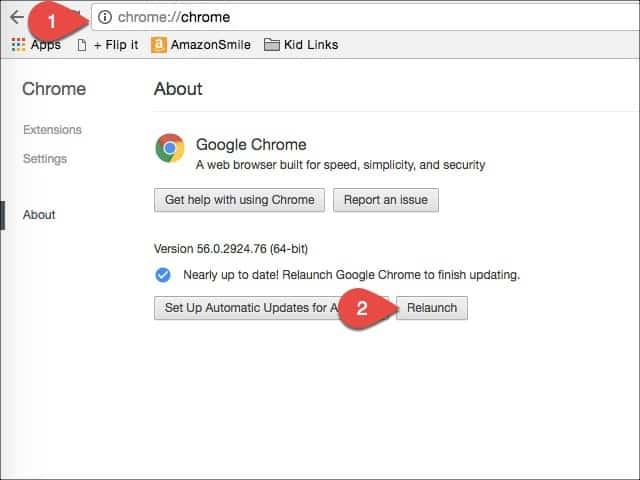
Si vous aimez rester au courant des choses et vous assurer que votre logiciel est à jour dès que possible. C'est un excellent moyen de vous assurer que vous disposez des derniers correctifs de sécurité et des nouvelles fonctionnalités pour Chrome. Vous avez le contrôle pour vous assurer que vous disposez des "dernières et meilleures" au lieu d'attendre que le navigateur choisisse quand vous recevez les mises à jour. Merci à Dan dans notre section commentaires pour cette deuxième option !
Si le solde Google Play continue d
Résolvez l’erreur 94 Échec du chargement de Hulu sur un PC Windows 10 ou une Xbox One grâce à nos solutions efficaces pour corriger le code d
Apprenez à corriger le code d
Si vous avez une image, une vidéo ou un fichier qui accompagne une note, apprenez à les insérer facilement dans OneNote grâce à notre guide étape par étape !
Obtenez des solutions pour corriger l
Apprenez à citer des sources et à créer une bibliographie dans Google Docs de manière efficace. Suivez ces étapes simples pour améliorer la qualité de vos travaux.
Suivez ici tous les correctifs possibles pour résoudre l
Résolvez le problème lorsque les fonctionnalités de jeu ne sont pas disponibles pour le bureau Windows ou l
Découvrez comment exporter vos messages de chat Discord. Apprenez les meilleures méthodes, y compris l
Obtenez des détails complets sur l'erreur de tête d'impression manquante ou défaillante. Essayez les meilleurs correctifs pour résoudre l'erreur de tête d'impression manquante ou en échec de HP Officejet.
![[RESOLU] Comment corriger lerreur Hulu 94 sur Windows 10 et Xbox One ? [RESOLU] Comment corriger lerreur Hulu 94 sur Windows 10 et Xbox One ?](https://luckytemplates.com/resources1/c42/image-2767-1001202432319.png)
![[7 solutions testées] Correction du code derreur 0xc000017 sur Windows 10 [7 solutions testées] Correction du code derreur 0xc000017 sur Windows 10](https://luckytemplates.com/resources1/images2/image-8976-0408150639235.png)

![[RÉSOLU] Comment réparer Discord en changeant davatar trop rapidement ? [RÉSOLU] Comment réparer Discord en changeant davatar trop rapidement ?](https://luckytemplates.com/resources1/images2/image-5996-0408150905803.png)

![CORRIGÉ : Erreur de VIOLATION DE LICENCE SYSTÈME dans Windows 10 [10 CORRECTIONS FACILES] CORRIGÉ : Erreur de VIOLATION DE LICENCE SYSTÈME dans Windows 10 [10 CORRECTIONS FACILES]](https://luckytemplates.com/resources1/images2/image-4999-0408150720535.png)


![Correction de lerreur Tête dimpression manquante ou défaillante sur les imprimantes HP [8 astuces] Correction de lerreur Tête dimpression manquante ou défaillante sur les imprimantes HP [8 astuces]](https://luckytemplates.com/resources1/images2/image-2788-0408151124531.png)